Das komplette Social Media Cheat Sheet für WordPress (aktualisiert)
Veröffentlicht: 2022-09-17Suchen Sie nach einem Social-Media-Spickzettel, dem Sie folgen können, um schnell und richtig Social-Media-Profile einzurichten?
Wenn Sie es mit Ihrer Website oder Ihrem Blog ernst meinen, können Sie soziale Medien einfach nicht ignorieren. Das Problem ist, dass jede dieser Plattformen unterschiedliche Anforderungen an Titelbilder, Profilbilder, Artikelumschläge usw. stellt. Dies macht es für neue Benutzer ziemlich überwältigend, loszulegen.
In diesem Artikel teilen wir unseren ultimativen Social-Media-Spickzettel für WordPress.
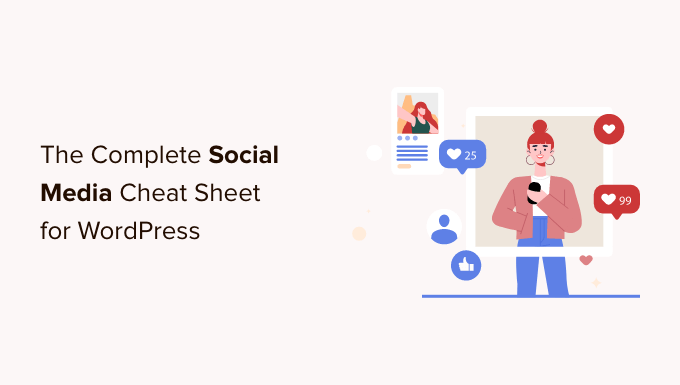
Warum brauchen Sie einen Social Media Cheat Sheet für WordPress?
Wenn Sie Social-Media-Profile für Ihren WordPress-Blog oder Ihre Website betrieben haben, werden Sie feststellen, dass jede Plattform unterschiedliche Anforderungen hat.
Beispielsweise hat Facebook bestimmte Anforderungen an die Bildgröße, während Pinterest völlig andere Proportionen benötigt.
Es kann schwierig sein, sich all diese Informationen zu merken, wenn Sie Social-Media-Bilder für Ihre Artikel oder Ihr Profil erstellen.
Ein Spickzettel hilft Ihnen, all diese Optionen schnell nachzuschlagen. Es stellt auch sicher, dass Sie nichts Wichtiges verpassen, wenn Sie ein Social-Media-Profil erstellen oder einen neuen Artikel auf Ihrer WordPress-Website veröffentlichen.
Beginnen wir jedoch mit unserem ultimativen Social-Media-Spickzettel für WordPress-Benutzer.
Hier ist ein kurzer Überblick über die Dinge, die wir in diesem Artikel behandeln werden:
Wählen Sie Ihre Social-Media-Plattformen
Es gibt so viele Social-Media-Websites, aber nicht alle sind hilfreich, um Ihr Geschäft auszubauen oder Traffic auf Ihre Website zu bringen.
Abgesehen von größeren Websites wie Facebook und Twitter können Sie Plattformen auswählen, die am besten zur Zielgruppe und Nische Ihrer Website passen.
Wenn Sie beispielsweise einen Modeblog betreiben, möchten Sie möglicherweise Instagram verwenden, um Ihre Inhalte zu bewerben.
Ein Lebensmittel- und Rezeptblog sollte sich vielleicht auf YouTube und Yummly konzentrieren.
Pinterest kann hilfreich sein, wenn es darum geht, die richtige Zielgruppe zu finden.
Die Auswahl der richtigen Plattformen für Ihre Zielgruppe hilft Ihnen, eine effektive Marketingstrategie für soziale Medien zu entwickeln, um Ihr Geschäft auszubauen.
Checkliste für Bildgrößen in sozialen Medien
Um Ihren Blog oder Ihr Unternehmen in den sozialen Medien zu bewerben, müssen Sie Profile einrichten, Ihr Website-Logo und ein Titelbild hochladen und Bilder erstellen, die Ihre Artikel und Links begleiten.
Sie können unseren Artikel über das einfache Erstellen von Bildern für Ihren WordPress-Blog lesen, um zu erfahren, wie Sie schöne Bilder erstellen, ohne einen Grafikdesigner einzustellen.
Das Problem ist nun, dass jede Social-Media-Plattform spezifische Anforderungen an diese Bilder hat. Wenn Sie nicht die richtige Größe verwenden, würden Ihre Bilder verzerrt oder gestreckt aussehen.
Hier ist unser kurzer Spickzettel für Social-Media-Bildgrößen, die Sie beim Erstellen von Bildern für Ihre Social-Media-Konten verwenden können.
Facebook-Bildgrößen
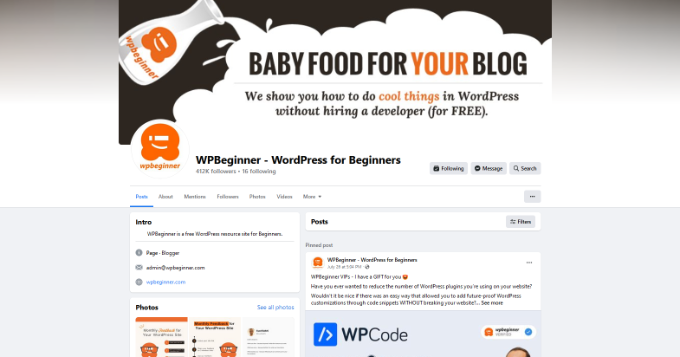
Facebook hat spezifische Empfehlungen für die Verwendung von Bildern in verschiedenen Bereichen.
Titelbild: 820 x 312 Pixel auf Computern und 640 x 360 Pixel auf Smartphones. Titelbilder sollten eine Dateigröße von weniger als 100 KB haben. Es kann im JPEG- oder PNG-Dateiformat vorliegen. Sie können ein größeres Bild erstellen, während Sie dasselbe Seitenverhältnis beibehalten, und Facebook erstellt automatisch kleinere Größen zur Anzeige auf Mobilgeräten.
Profilbild: Ein quadratisches Bild mit mindestens 170 x 170 Pixel auf Computern und 128 x 128 Pixel auf Smartphones. Für Geschäftsseiten würden Sie hier idealerweise Ihr benutzerdefiniertes Logo anzeigen. Dieses Bild wird so zugeschnitten, dass es als Kreis angezeigt wird.
Freigegebenes Bild: 1200 x 630 Pixel. Dieses Bild wird auf Ihrer Seite mit einer maximalen Breite von 470 Pixeln und im Feed mit einer maximalen Breite von 600 Pixeln angezeigt.
Titelbild der Gruppe: 1640 x 856 Pixel.
Twitter-Bildgrößen
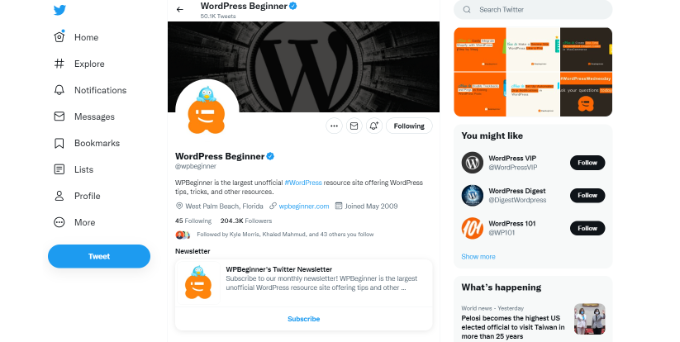
Twitter ist der Gesprächsknotenpunkt des Internets. Im Folgenden finden Sie die empfohlenen Bildgrößen für Twitter, um Ihr Profil ansprechender und professioneller zu gestalten.
Headerbild: 1500 x 500 Pixel. Dieses Bild in voller Breite erscheint als Titelbild Ihrer Twitter-Profilseite.
Profilbild: 400 x 400 Pixel. Dieses quadratische Bild wird zugeschnitten, um in einem kreisförmigen Format angezeigt zu werden. Twitter ermöglicht das Hochladen von JPG-, PNG- und GIF-Formaten mit einer maximalen Dateigröße von 2 MB.
In-Stream-Bild: 1200 x 675 Pixel. Dieses Bild wird angezeigt, wenn Sie einen Artikel teilen, retweeten, einen Tweet einbetten, Bilder hochladen und mehr. Wenn Sie bereits Twitter Cards verwenden, kann Twitter das richtige Bild auswählen, das mit Ihrer Artikelbeschreibung und Ihrem Titel angezeigt wird.
Instagram-Bildgrößen
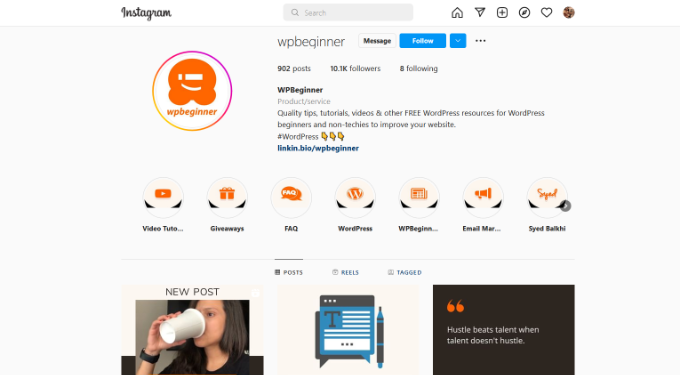
Der Hauptinhalt von Instagram liegt bereits in einem visuellen Format vor. Wenn Sie Fotos direkt von Ihrem Telefon mit der Instagram-App hochladen, kümmert sie sich automatisch um die entsprechenden Bildgrößen für Sie.
Für andere Uploads können Sie diesen Instagram-Empfehlungen für die Bildgröße folgen, um die besten Ergebnisse zu erzielen.
Profilbild: 320 x 320 Pixel. Sie können größere Bildabmessungen verwenden, solange es sich um ein quadratisches Bild handelt.
Miniaturbild: 161 x 161 Pixel. Dieses Bild wird als Ihre Miniaturansichten für Ihre Fotos angezeigt.
Freigegebene Fotos: 1080 x 1080 Pixel. Sie können ein Bild mit höherer Auflösung verwenden, solange es sich um ein quadratisches Bild handelt.
Geteilte Videos: 1080 Pixel breit.
Instagram Stories: 1080 x 1920 Pixel oder mindestens 600 x 1067 Pixel. Die Dateigröße darf 4 GB nicht überschreiten, was für ein qualitativ hochwertiges Video ziemlich viel ist.
YouTube-Bildgrößen
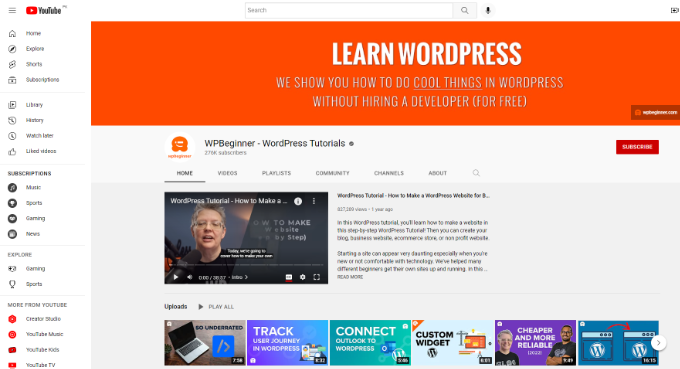
YouTube ist nicht nur die zweitbeliebteste Social-Media-Plattform, sondern auch die zweitbeliebteste Suchmaschine. Ihr YouTube-Kanalbild, Ihr Titelbild und Ihre Video-Thumbnails sind entscheidend, um mehr Aufrufe für Ihre Videos zu erhalten.
Titelbild des YouTube-Kanals: 2048 x 1152 Pixel. Sie müssen sicherstellen, dass das Bild horizontal zentriert ist, damit es auf Mobilgeräten gut aussieht, wo YouTube das Bild auf die Bildschirmgröße des Benutzers zuschneiden kann.
Kanalsymbol: 800 x 800 Pixel. Dieses Bild wird als dein Kanalsymbol angezeigt und kann manchmal als kreisförmiges Bild zugeschnitten werden.
Video-Thumbnail: 1280 x 720 Pixel. Fragen Sie einen beliebigen YouTube-Ersteller und er wird Ihnen sagen, dass das Video-Thumbnail der wichtigste Teil der Videooptimierung auf YouTube ist. Das sehen YouTube-Nutzer auf ihrer Startseite, in der Suche und in anderen Bereichen. Ein hochgradig optimiertes Video-Thumbnail hilft Ihnen, mehr Aufrufe zu erhalten und Ihren Kanal auszubauen.
Pinterest-Bildgrößen
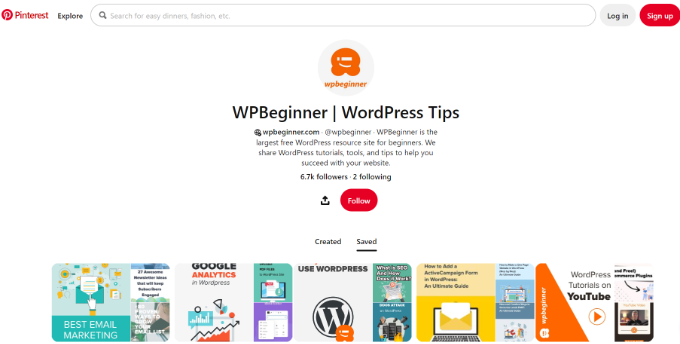
Pinterest ist eine visuelle Social-Sharing-Plattform, was bedeutet, dass Bilder die wichtigste Rolle beim Wachstum Ihrer Pinterest-Follower spielen.
Profilbild: 165 x 165 Pixel. Sie können ein Bild mit höherer Auflösung mit einer maximalen Dateigröße von 10 MB hochladen.
Profilabdeckung: 800 x 450 Pixel. Wählen Sie ein Board aus, das als Cover Ihres Profils verwendet werden soll. Pinterest ruft automatisch Pins von diesem Board ab, um dein Profil-Cover zu erstellen.
Board-Titelbild: 222 x 150 Pixel. Pinterest ermöglicht es Ihnen, das Titelbild aus den Pins auszuwählen, die Sie für dieses Board gespeichert haben.
Angeheftete Bildvorschau: 236 Pixel breit. Pinterest skaliert deine Pins automatisch so, dass sie in ihr Raster passen. Für beste Ergebnisse müssen Sie die Bilder mit einem Seitenverhältnis von 2:3 bis 1:3,5 hochladen.

LinkedIn-Bildgrößen
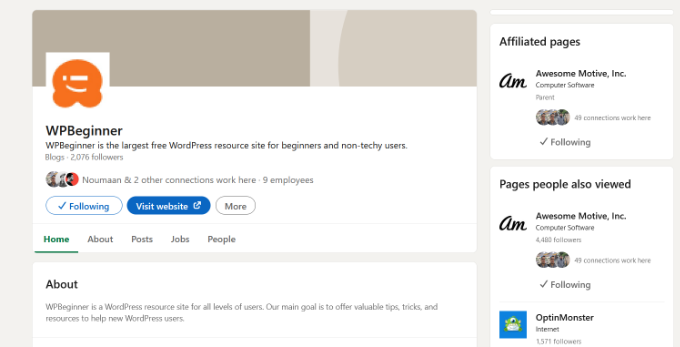
LinkedIn kann eine großartige Quelle für Traffic, Verbindungen und den Aufbau eines Markenimages sein. Es ist eine soziale Netzwerkplattform für Fachleute und Unternehmen, die es zu einem leistungsstarken Werkzeug macht, das Ihnen hilft, Ihr Geschäft auszubauen.
Persönliches Profilbild: 400 x 400 Pixel mit einer maximalen Bilddateigröße von 10 MB.
Bannerbild für persönliches Profil: 1584 x 396 Pixel bei einer maximalen Dateigröße von 4 MB.
Titelbild des Unternehmens: 1128 x 191 Pixel.
Geteiltes Bild: 1200 x 627 Pixel.
Firmenprofil/Logobild: 300 x 300 Pixel oder Bild mit höherer Auflösung und einem Seitenverhältnis von 1:1.
Social-Media-Optimierung in WordPress einrichten
Nachdem Sie nun die richtigen Bildgrößen für soziale Medien kennengelernt haben, besteht der nächste Schritt darin, sicherzustellen, dass Ihre WordPress-Site für soziale Medien optimiert ist.
Der wichtigste Aspekt dieser Optimierung ist die Einrichtung der automatischen Einbeziehung von Open Graph-Metadaten. Open Graph-Metadaten sind eine Technologie, mit der Sie zusätzliche Informationen in Ihre Webseiten aufnehmen können, die soziale Medien und Suchmaschinen benötigen.
Zuerst müssen Sie das All-in-One-SEO-Plugin installieren und aktivieren. Weitere Einzelheiten finden Sie in unserer Schritt-für-Schritt-Anleitung zur Installation eines WordPress-Plugins.
AIOSEO ist das beste WordPress-SEO-Plugin, das Ihnen hilft, mehr Traffic von Suchmaschinen zu erhalten. Es ist auch ein komplettes Tool zur Website-Optimierung, einschließlich Unterstützung für Social-Media-Plattformen.
Nach der Aktivierung müssen Sie die Seite All in One SEO » Social Networks besuchen. Von hier aus müssen Sie zuerst Ihre Social-Media-Profil-URLs auf der Registerkarte „Soziale Profile“ hinzufügen.
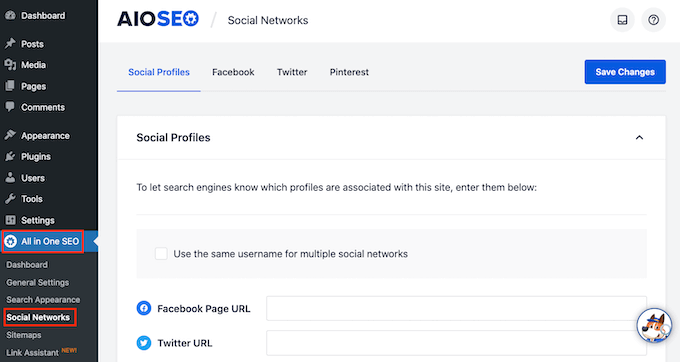
Sie müssen nicht alle URLs hinzufügen, Sie können einfach die Social-Media-Websites überspringen, auf denen Sie kein Profil haben.
Als nächstes müssen Sie zur Registerkarte Facebook wechseln. Von hier aus können Sie sehen, dass AIOSEO standardmäßig Open Graph-Metadaten aktiviert.
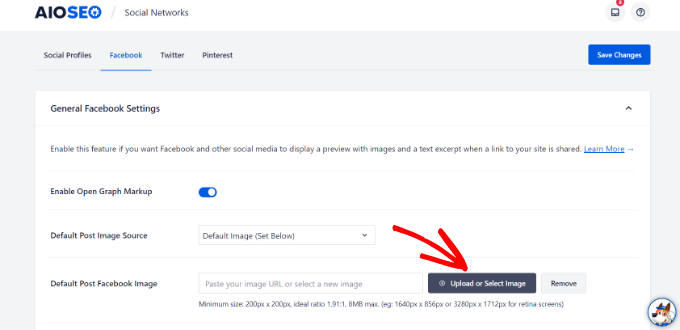
Darunter müssen Sie ein Facebook-Standardbild für die Startseite Ihrer Website bereitstellen. Das Bild, das Sie hier bereitstellen, wird angezeigt, wenn jemand die Titelseite oder Stamm-URL Ihrer Website auf Facebook teilt.
Wechseln Sie als Nächstes zum Twitter-Tab. Hier können Sie die Standardkartenanzeige für Ihre Website auswählen.
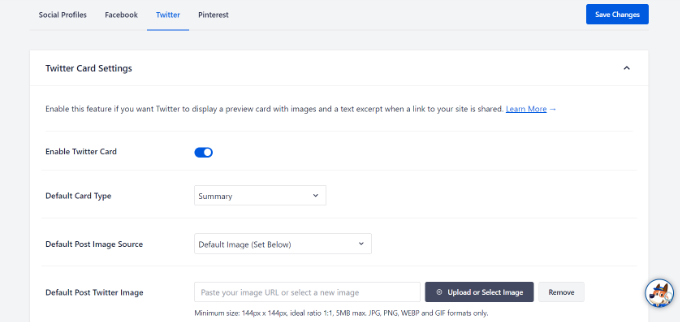
Eine „Zusammenfassung mit großem Bild“-Option zeigt Ihr Twitter-Share-Bild mit einer Zusammenfassung Ihres Artikels an.
Sie können nun zum Pinterest-Tab wechseln. Von hier aus können Sie das Pinterest-Bestätigungs-Tag zu Ihrer Website hinzufügen.
Sie können auf den Link auf dem Bildschirm klicken, um Ihre Website zu beanspruchen und den Bestätigungscode zu erhalten. Weitere Einzelheiten findest du in unserem Leitfaden zur Verifizierung deiner WordPress-Seite auf Pinterest.
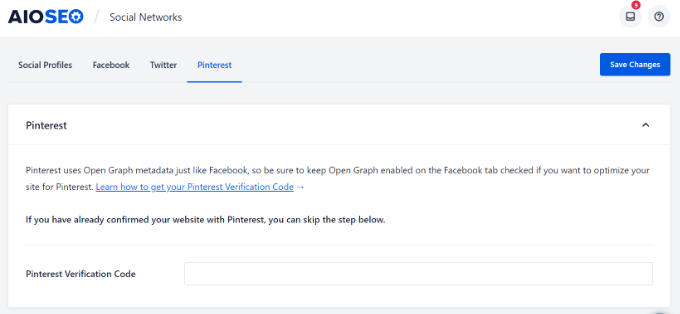
Vergessen Sie nicht, auf die Schaltfläche „Änderungen speichern“ zu klicken, um Ihre Einstellungen zu speichern.
Social Media-Einstellungen für WordPress-Beiträge und -Seiten
Genau wie die SEO-Einstellungen für Beiträge und Seiten können Sie diese auch für Social-Media-Websites optimieren.
Mit dem AIOSEO-Plug-in können Sie ganz einfach soziale Optionen für Ihre einzelnen Beiträge und Seiten festlegen.
Bearbeiten Sie einfach den Blogbeitrag oder die Seite, die Sie optimieren möchten, und scrollen Sie dann nach unten zum Abschnitt „AIOSEO-Einstellungen“ unter dem Editor.
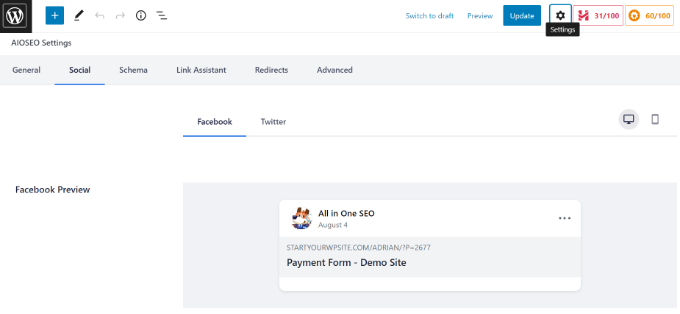
Wechseln Sie zur Registerkarte „Social“ und Sie können einen benutzerdefinierten Titel und eine Beschreibung sowie ein Bild für Facebook- und Twitter-Shares hochladen. Sie können auch eine Vorschau sehen, wie Ihr Beitrag aussehen wird, wenn er in sozialen Medien geteilt wird.
Danach können Sie auf „Veröffentlichen“ oder „Aktualisieren“ klicken, um Ihren Beitrag oder Ihre Seite zu speichern.
Hinzufügen von Social-Sharing-Schaltflächen zu Ihrer Website
Der einfachste Weg, Ihre Website in sozialen Medien zu bewerben, besteht darin, Ihre Benutzer zu ermutigen, Ihre Inhalte zu teilen. Dies kann erreicht werden, indem Sie Social-Sharing-Schaltflächen zu Ihren Blog-Beiträgen und -Seiten hinzufügen.
Zuerst müssen Sie das Shared Counts-Plugin installieren und aktivieren. Weitere Einzelheiten finden Sie in unserer Schritt-für-Schritt-Anleitung zur Installation eines WordPress-Plugins.
Shared Counts ist das beste Social-Media-Plugin für WordPress. Es ermöglicht Ihnen, Ihren WordPress-Blog-Posts ganz einfach Social-Sharing-Buttons hinzuzufügen.
Gehen Sie nach der Aktivierung einfach zur Seite Einstellungen » Gemeinsame Anzahl , um die Plugin-Optionen zu konfigurieren.
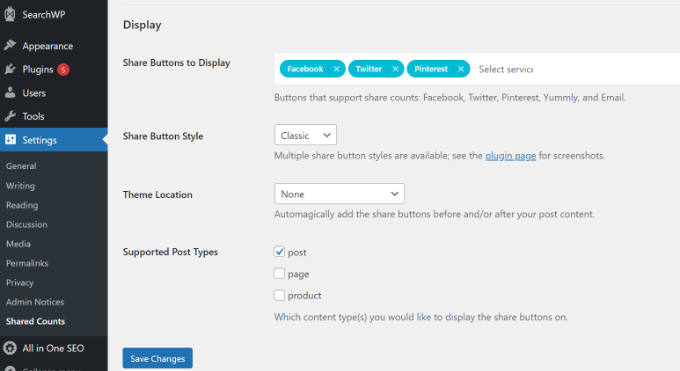
Von hier aus müssen Sie nach unten zum Abschnitt „Anzeige“ scrollen und die Social-Media-Websites auswählen, die Sie im Feld „Share Buttons to Display“ anzeigen möchten.
Danach können Sie einen Schaltflächenstil und einen Ort auswählen, an dem Sie die Schaltflächen anzeigen möchten.
Vergessen Sie nicht, auf die Schaltfläche „Änderungen speichern“ zu klicken, um Ihre Einstellungen zu speichern.
Sie können jetzt jeden Beitrag auf Ihrer Website besuchen, um die Social-Sharing-Schaltflächen in Aktion zu sehen.
Ausführlichere Anweisungen finden Sie in unserer Anleitung zum Hinzufügen von Social-Share-Buttons in WordPress.
Automatisiertes Social Sharing in WordPress einrichten
Social-Media-Plattformen eignen sich hervorragend, um eine Fangemeinde aufzubauen und mehr Traffic auf Ihre Website zu bringen. Es kann jedoch ziemlich zeitaufwändig werden, Inhalte über verschiedene Plattformen hinweg zu teilen und mit Ihrem Publikum in Kontakt zu treten.
Glücklicherweise gibt es mehrere Online-Tools, mit denen Sie den Prozess automatisieren können.
- Uncanny Automator ist das beste WordPress-Automatisierungs-Plugin, mit dem Sie Ihre Social-Media-Profile mit WordPress verbinden können. Mit dem Plugin können Sie neue Blogbeiträge automatisch auf Facebook teilen, auf Twitter twittern und auf Instagram teilen.
- Smash Balloon ist das beste Plugin für Social-Media-Feeds für WordPress und ermöglicht es Ihnen, benutzerdefinierte Feeds auf Ihrer WordPress-Site zu erstellen. Sie können ganz einfach Beiträge von Instagram, Facebook, Twitter und YouTube auf Ihrer Website einbetten, um das Engagement zu steigern, die Zahl der sozialen Follower zu erhöhen und Vertrauen bei den Benutzern aufzubauen.
- Mit Revive Old Posts können Sie alte Blog-Posts automatisch in regelmäßigen Abständen erneut auf Ihren Social-Media-Profilen teilen. Erfahren Sie in unserem Tutorial mehr darüber, wie Sie Ihre alten WordPress-Beiträge automatisch teilen können.
- Buffer ist eine Plattform, mit der Sie eine Warteschlange mit Social-Media-Updates einrichten und diese nach Ihrem bevorzugten Zeitplan veröffentlichen können.
- MonsterInsights hilft Ihnen, den Social-Media-Verkehr mit Google Analytics einfach zu verfolgen. Auf diese Weise erfahren Sie, wie Ihre Posts auf Social-Media-Websites abschneiden. Weitere Informationen finden Sie in diesem Leitfaden zur Verfolgung des Social-Media-Verkehrs mit Google Analytics.
Wir hoffen, dass dieser Social-Media-Spickzettel für WordPress Ihnen geholfen hat, Ihre Social-Media-Marketingstrategie zu verbessern. Vielleicht möchten Sie auch unsere Liste der besten E-Mail-Marketing-Services sehen und erfahren, wie Sie Ihren eigenen Podcast starten können.
Wenn Ihnen dieser Artikel gefallen hat, dann abonnieren Sie bitte unseren YouTube-Kanal für WordPress-Video-Tutorials. Sie finden uns auch auf Twitter und Facebook.
